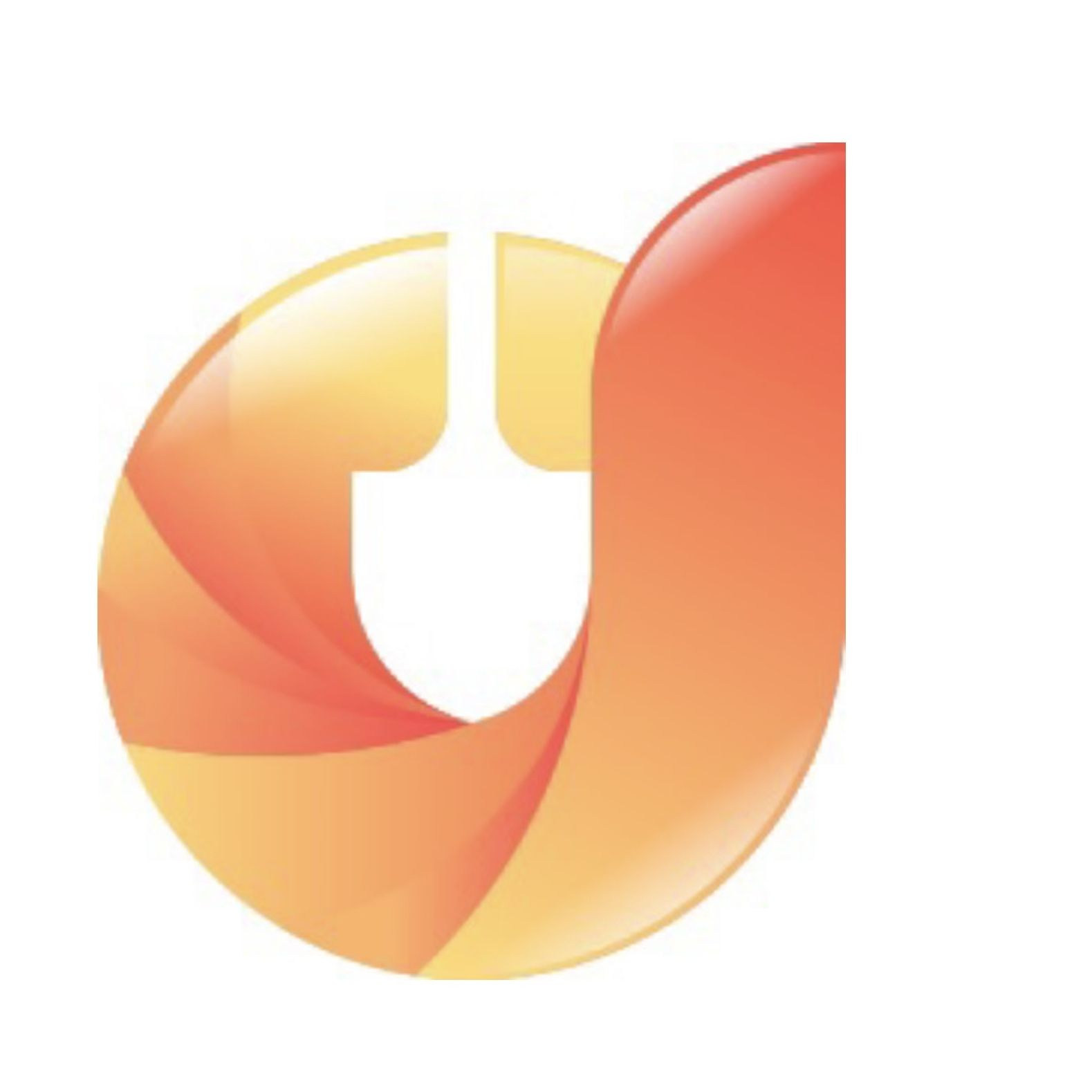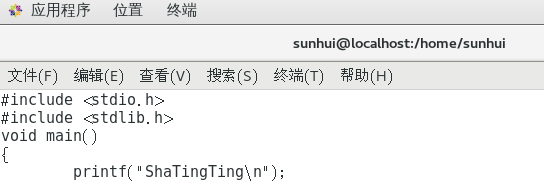告别默认设置的束缚,一起打造属于你的高效编辑器 .vimrc 是 Vim 的配置文件,每次启动时都会自动加载。它就像 Vim 的“大脑”,告诉编辑器如何运行和表现。 配置文件位置(系统差异): • Linux/macOS: ~/.vimrc • Windows: C:\Users\用户名_vimrc 验证配置是否加载:在 Vim 中输入 :echo $MYVIMRC,它会显示当前使用的 .vimrc 文件路径。 基础配置:让 Vim 变得友好 如果你是 Vim 新手,这些配置能立即提升使用体验: Vim " 显示行号 - 方便定位代码 set number
" 制表符宽度为 4 个空格 set tabstop=4
" 自动缩进 - 写代码时自动保持正确的缩进 set autoindent
" 启用鼠标支持 - 可以用鼠标选择、滚动等 set mouse=a
" 语法高亮 - 让代码五彩斑斓 syntax on
" 显示当前行号,其他行显示相对行号 set relativenumber set number
" 将制表符转换为空格,保证跨编辑器格式统一 set expandtab
" 修复 Insert 模式下退格键失效问题 set backspace=indent,eol,start 小贴士:set relativenumber 让你能快速计算行间距离,比如 5j 向下跳转 5 行,比绝对行号更直观! 进阶个性化:打造专属开发环境 外观定制 - 让编辑器赏心悦目 vim " 设置配色方案(需要先安装相应主题) colorscheme desert
" 光标行高亮 - 快速定位当前行 set cursorline
" 显示当前模式 - 清楚知道处于哪种状态 set showmode
" 总是显示状态行 set laststatus=2
" 设置状态行显示内容 set statusline=%F%m%r%h%w\ [FORMAT=%{&ff}]\ [TYPE=%Y]\ [POS=%l,%v][%p%%]\ %{strftime("%d/%m/%y\ -\ %H:%M")} 功能增强 - 提升编码效率 vim " 命令行补全 - 输入命令时按 Tab 自动补全 set wildmenu
" 实时查找 - 输入搜索词时立即高亮匹配结果 set incsearch
" 搜索忽略大小写 set ignorecase set smartcase
" 滚动时保留 5 行上下文 set scrolloff=5
" 代码折叠 set foldmethod=indent set foldlevel=99
" 取消备份文件 set nobackup set nowritebackup set noswapfile 快捷键自定义:指尖上的效率革命 Vim 的强大之处在于可定制的快捷键: vim " 设置 Lea更顺手) let mapleader = " "
" Ctrl+s 快速保存(符合现代编辑器习惯)
nnoremap
" jj 代替 ESC(手指不用离开字母区)
inoremap jj
" Leader+f 快速查找文件
nnoremap
" 使用 Leader 键快速切换窗口
nnoremap
" 快速打开 .vimrc 配置
nnoremap
创建配置仓库
cd ~ git init git add .vimrc git commit -m "Initial vim configuration" 新手友好型配置模板 这是我为你准备的入门配置模板:[链接到 Gist] 配置调试技巧 配置出错?别慌:
- 纯净模式启动:vim -u NONE 启动无配置的 Vim,排除配置问题
- 逐行排查:注释掉最近添加的配置(使用 " 注释),逐步定位问题
- 查看当前设置: o :set tabstop? 查看制表符宽度 o :set all 查看所有配置
- 检查快捷键映射::map 查看所有自定义快捷键
从 Vim 到现代 IDE 虽然精心配置的 Vim 非常强大,但如果你想要更现代化的开箱即用体验,不妨试试 Codigger。 Codigger 是基于 VS Code 优化的开源平台,具备: • 🚀 原生 LSP 支持,精准的代码跳转和补全 • 🎨 丰富的主题和插件生态 • 🔧 无需复杂配置,开箱即用 • 👥 完善的团队协作功能 无论你是 Vim 纯爱好者还是追求效率的开发者,找到最适合自己的工具才是最重要的。Happy coding!